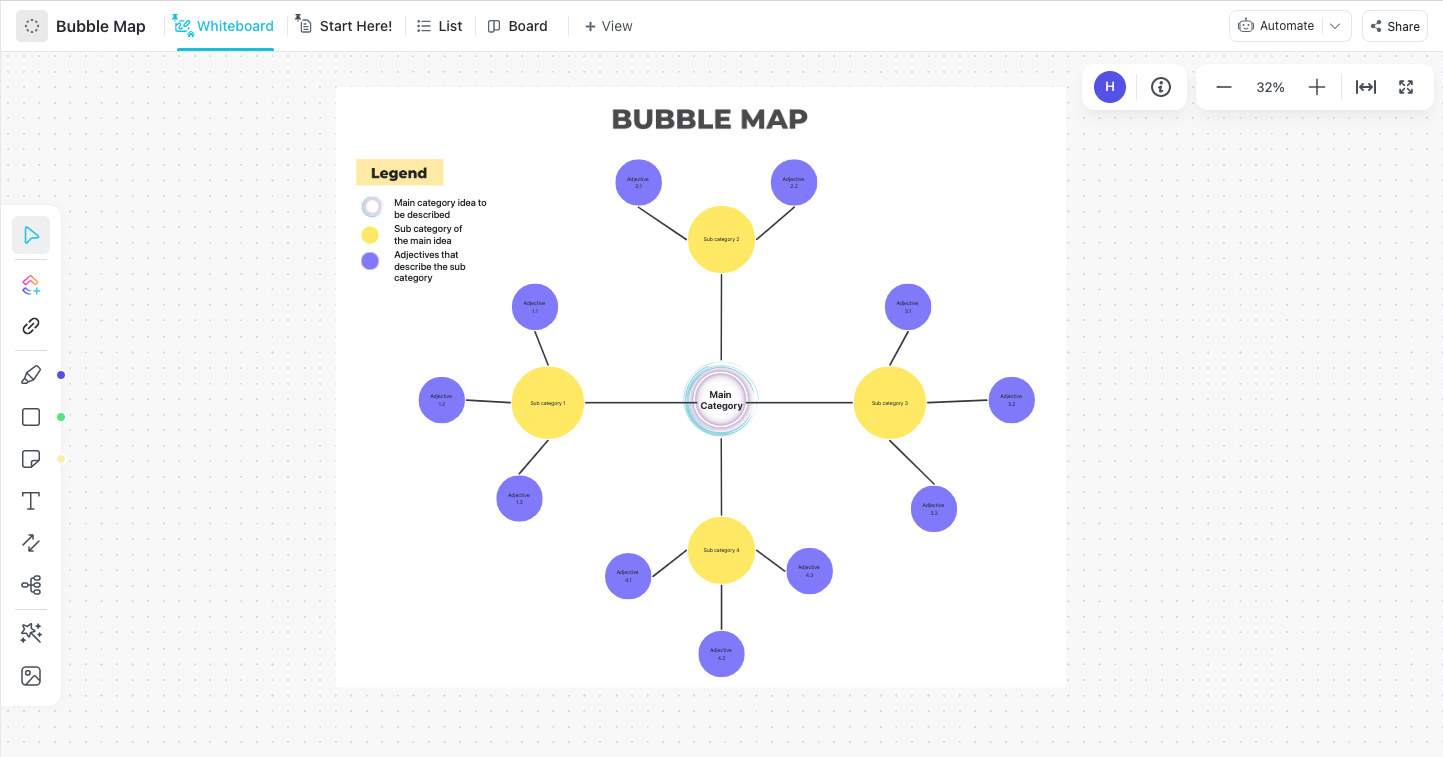Um crescimento corpo de pesquisa sugere que as dicas visuais nos ajudam a memorizar coisas. Muitas partes diferentes de nosso cérebro estão envolvidas no processamento de dados visuais, o que leva a uma melhor recuperação e retenção de informações.
Portanto, se estiver tentando se lembrar de algo importante, desenhe-o! 🖼️
É por isso que os mapas mentais se tornaram tão populares. Eles tornam conceitos complexos mais envolventes e mais fáceis de entender e memorizar. E a melhor parte é que você pode criá-los com ferramentas com as quais já está familiarizado em pouco tempo!
Nosso guia mostrará a você como criar um mapa mental no Google Docs em apenas algumas etapas simples. Também vamos mostrar alguns aplicativos alternativos para ajudá-lo a criar mapas mentais como um profissional! 🧠
O que é um mapa mental?

Planeje e organize projetos, ideias ou tarefas existentes no ClickUp para obter o melhor esboço visual
Um mapa mental é um diagrama que permite visualizar conceitos complexos e ideias relacionadas. Você pode usá-lo em vários contextos, inclusive:
- Sessões de brainstorming
- Análise de processos e fluxos de trabalho
- Ensino e apresentações
- Aprendizado, memorização e processamento de informações Documentos do Microsoft Word , Planilhas eletrônicas do Excel google Docs e muitos outros programas semelhantes.
Como criar um mapa mental no Google Docs em 5 etapas simples
Embora limitado em termos de funcionalidades, o Google Docs é uma ferramenta acessível e intuitiva. Você pode criar mapas mentais e outros gráficos decentes sem muito esforço.
Para começar a criar um mapa mental no Google Docs, crie um novo documento de página em branco e siga as etapas a seguir:
Etapa 1: Abra o painel de desenho
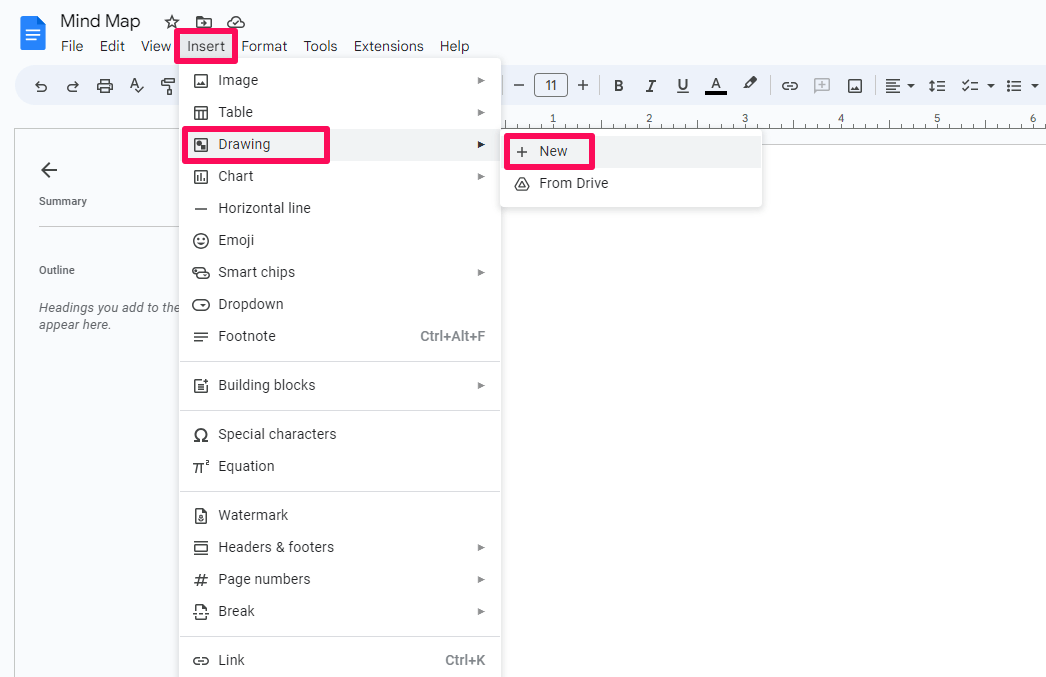
Inserção de um novo desenho no Google Docs
Vá para a guia Inserir > Desenho > Novo para abrir o painel de desenho e criar seu primeiro mapa mental no Google Docs.
Etapa 2: Inserir e adicionar formas para representar os nós
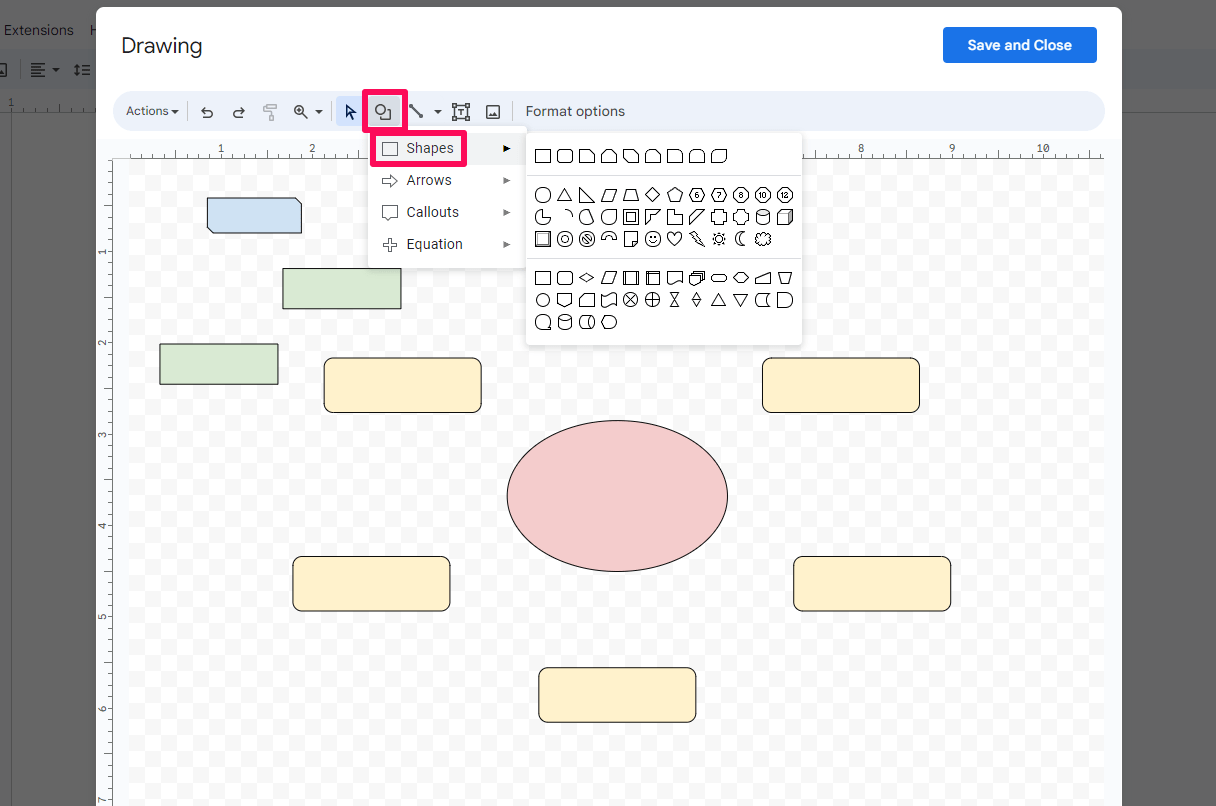
Adicione formas para representar tópicos e subtópicos
Para começar, escolha um ícone de forma e adicione-o ao desenho. Comece com o tópico ou a ideia central e passe para os subtópicos.
Depois de selecionar a forma, você pode redimensioná-la arrastando os pontos de canto azuis. Você também verá as opções de formatação, como a largura e a cor da borda. Brinque com diferentes formas e cores para tornar as camadas de subtópicos facilmente reconhecíveis.
Mova as formas arrastando-as e soltando-as no quadro. Ao fazer isso, linhas coloridas aparecerão no desenho para ajudá-lo a posicionar as formas no centro ou simetricamente em relação a outros elementos.
Etapa 3: Adicionar o texto
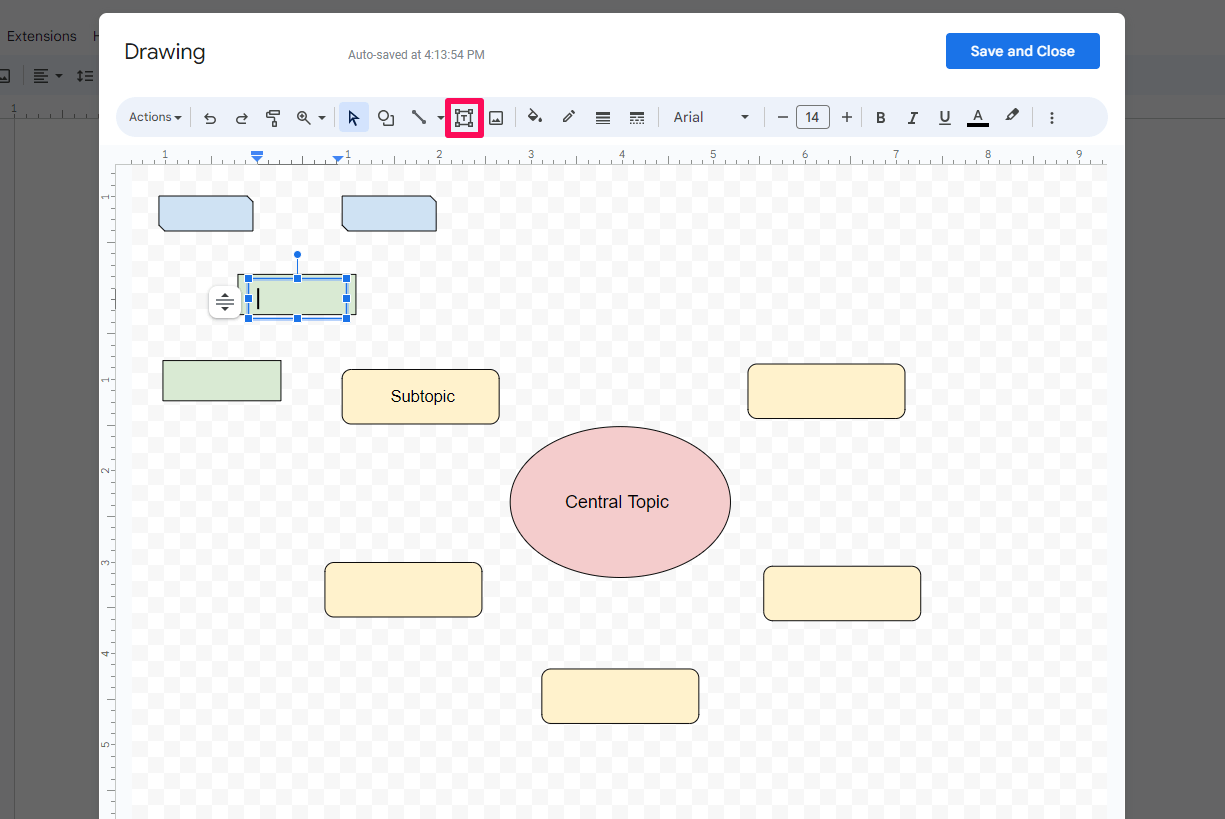
Uso da caixa de texto para nomear tópicos e subtópicos
Insira e posicione a caixa de texto como faria com qualquer outra forma. As linhas de orientação coloridas aparecerão mais uma vez para ajudá-lo a posicionar a caixa de texto no centro do desenho. Digite o texto, mas seja breve e direto, pois o espaço é limitado.
Etapa 4: Adicionar setas entre os nós
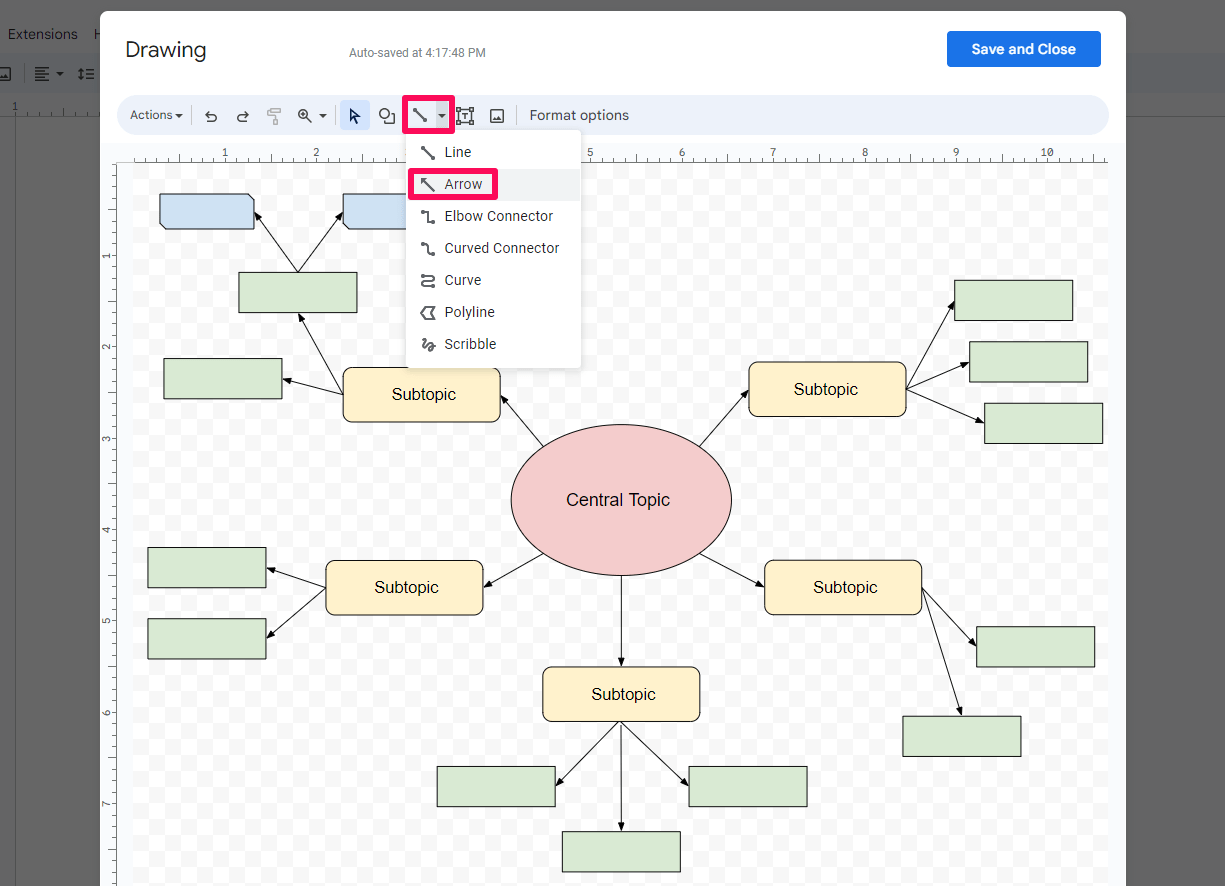
Conectar formas com setas
Selecione a opção de conector, escolha a Arrow e clique na prancheta para inseri-la na visualização de mapeamento mental que está sendo criada. Arraste as laterais da seta para apontá-la para uma forma apropriada.
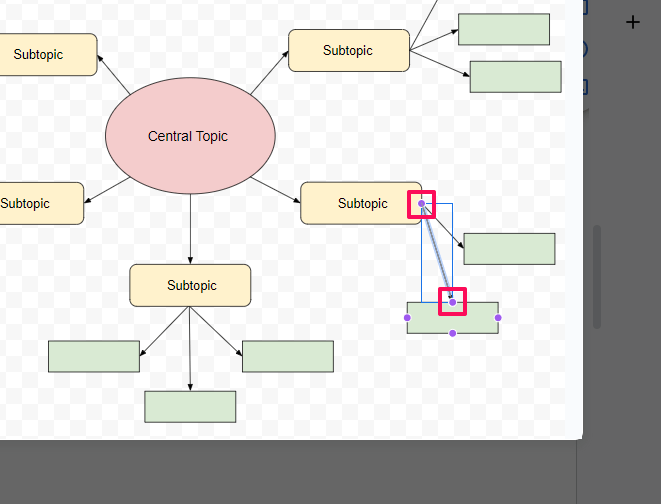
Alinhe as setas com os pontos fornecidos nas formas para manter seu relacionamento independentemente da posição
Certifique-se de que a seta aponte para a direção correta e conecte os pontos roxos nas formas ao redor. Vincular as formas dessa forma garante que seus relacionamentos permaneçam intactos mesmo quando você as move pelo mapa.
Se você quiser adicionar mais nós, mas estiver sem espaço, clique e arraste para selecionar todos os elementos e, em seguida, redimensione-os e mova-os. Lembre-se de que o tamanho da fonte permanecerá inalterado, o que provavelmente bagunçará seu mapa mental no Google. Você deve reduzir manualmente o tamanho selecionando todas as caixas de texto novamente.
Etapa 5: Salve o mapa mental do Google Docs

Salvar seu desenho
Quando terminar, escolha a opção Salvar e fechar na parte superior direita do painel. O desenho será incorporado ao documento que você abriu anteriormente - clique nele para exibir a opção Editar e os controles de posicionamento da página.
O Google Docs salvará automaticamente o desenho para você após cada edição. Você também pode ver o histórico de versões selecionando a opção no menu suspenso Actions.
Desvantagens de usar o Google Docs como uma ferramenta de mapeamento mental
O Google Docs é uma ferramenta simples e útil que dá conta do recado. Ainda assim, quando se trata de uma ferramenta de mapeamento mental, os aplicativos do Google, como o Docs ou o Sheets, não se comparam a outros softwares mais abrangentes, como ClickUp . Aqui estão algumas deficiências a serem consideradas:
- Recursos básicos: O Google Docs tem poucos recursos de formatação. Ele também carece de funcionalidades mais específicas comosoftware de mapeamento mental
- Flexibilidade limitada: A prancheta de desenho não oferece espaço suficiente para mapas mentais maiores e mais complexos. Além da forma, da borda, da fonte e do esquema de cores, você não tem muitas outras opções de personalização no Google Docs. Isso deixa pouco espaço para a criatividade e, muitas vezes, resulta em designs sem graça
- Falta de automação: A criação de um mapa mental no Google Docs geralmente parece ineficiente e exige muito trabalho manual. Reorganizar o mapa não é intuitivo, pois é necessário reposicionar manualmente os objetos para alinhá-los. Além disso, qualquer pessoa que já tenha usado o Docs ou o Word sabe como é frustrante criar e adicionar imagens no Google Docs aberto
- Modelos muito básicos do Google Docs: Trabalhar com modelos é uma ótima ideia, mas os complementos do Google para modelos não são tão eficientes e úteis quanto outras soluções, especialmente quando você precisa adicionar um nó central e destacar as principais conclusões ao criar um mapa mental
Software alternativo para mapas mentais
Usar o Google Docs para criar um mapa mental pode ser conveniente em alguns casos, mas está longe de ser o ideal. Devido às suas funcionalidades limitadas e elementos de design pouco atraentes, ele não oferece muito com o que trabalhar.
Mapas mentais do ClickUp permite que você crie mapas mentais funcionais e visualmente atraentes que podem ser usados em vários cenários, desde simples sessões de brainstorming até a reinvenção de processos comerciais elaborados.
Desenhe conexões entre tarefas e ideias, mapeie fluxos de trabalho com nós de arrastar e soltar e muito mais
Todo o processo de criação de diagramas é simplificado para sua conveniência. Ele também é mais flexível e intuitivo do que a criação de um mapa mental no Google Docs - todos os recursos estão a apenas um clique ou arrastar e soltar de distância.
E se você tiver dúvidas, sempre poderá recorrer a
Universidade ClickUp para obter ajuda!
Ser uma empresa multifuncional
ferramenta de gerenciamento de projetos o ClickUp oferece muito mais do que a criação de um mapa mental! Ele permite o acesso a um baú do tesouro de recursos especializados e opções de personalização para ajudá-lo a fazer brainstorming, planejar e colaborar. 🤝
Reúna todos os seus dados em um só lugar, automatize processos repetitivos e gerencie todas as etapas de um projeto em um único aplicativo! Ainda está decidido a usar o Docs?
Não se preocupe, você pode importar um mapa mental do Google Docs diretamente para o seu espaço de trabalho do ClickUp. Depois de fazer isso, incorpore o mapa em seu fluxo de trabalho e use-o junto com os muitos recursos valiosos do ClickUp!
5 modelos úteis de mapas mentais para você começar
Com tantos modelos prontos à sua disposição hoje em dia, não há necessidade de criar documentos de mapas mentais do zero. Use um desses cinco modelos e tire proveito de seus diagramas cativantes e intuitivos!
1. Modelo de mapa mental simples
Simplifique o brainstorming de ideias com o modelo de mapa mental simples do ClickUp
O modelo
Modelo de mapa mental simples do ClickUp é uma ótima introdução ao mundo dos mapas mentais. Não se deixe enganar por seu design minimalista. Ele vem repleto de recursos para visualizar com eficácia qualquer ideia ou conceito que apareça em seu caminho. 👀
O ClickUp oferece dois tipos de modos de mapa mental:
- Modo em branco: Os nós estão na forma de formas editáveis, o que torna o modo perfeito para ideação
- Modo Tarefa: Os nós são tarefas interativas que você pode atribuir e gerenciar na visualização de lista ou de quadro do modelo. Clicar neles abre a seção Bandeja de tarefaspermitindo que você adicione anexos, faça comentários e controle o tempo
Independentemente do modo, criar e editar mapas mentais é o mais simples possível para detalhar ideias complexas. Clique nos símbolos de mais e menos para expandir, minimizar e adicionar novos subtópicos na página de desenho.
2. Modelo de mapa de bolhas
Use o modelo de mapa de bolhas do ClickUp na visualização de quadro branco para fazer um brainstorming e liberar sua criatividade
Se você precisar de mais flexibilidade, confira o modelo
Modelo de mapa de bolhas do ClickUp . É um modelo de mapa mental em um
Quadro branco ClickUp que lhe dá acesso a uma grande variedade de ferramentas de criatividade!
Além de personalizar o texto, as formas e o esquema de cores, você pode:
- Conectar um ícone de linhas a formas específicas
- Adicionar ou importar imagens, vídeos e texto em seu estilo de fonte preferido
- Incorporar cartões e documentos de sites
Bônus: confira nosso top_
10 modelos sofisticados de mapa de bolhas para visualização e brainstorming
O modelo é o perfeito
ferramenta de colaboração permitindo que você analise facilmente qualquer problema e visualize as alterações em tempo real. Você também pode transformar os nós em tarefas acionáveis, que podem ser atribuídas, comentadas e monitoradas.
3. Modelo de mapeamento de projeto
Faça brainstorming e gerencie ideias de projetos de forma colaborativa com o Project Mapping Template e comece a visualizar e conectar informações para um planejamento mais eficiente
O modelo
Modelo de mapeamento do projeto ClickUp **torna qualquer projeto mais gerenciável. Além de mapear, ele permite que você acompanhe todas as tarefas, participantes, equipamentos e outros elementos cruciais para o sucesso do seu projeto. 🏆
Ele vem com duas visualizações:
- Visualização da lista de ideias: Ajuda a planejar, alocar e supervisionar todo o trabalho relacionado ao projeto
- Visualização do mapa mental do plano do projeto: Permite gerenciamento visual de projetos e planejamento
Para usar o modelo, primeiro liste todas as suas tarefas e subtarefas na Visualização de lista. Adicione datas de vencimento, responsáveis, anexos e qualquer outra coisa que seus colegas de equipe possam precisar para concluir as tarefas.
Use os campos personalizados para fornecer mais informações sobre cada tarefa, como prioridade e status. As tarefas listadas aparecerão como nós na visualização de mapa mental com base na hierarquia que você criou.
4. Modelo de mapa mental de projeto de equipe por Docs e Google Slides
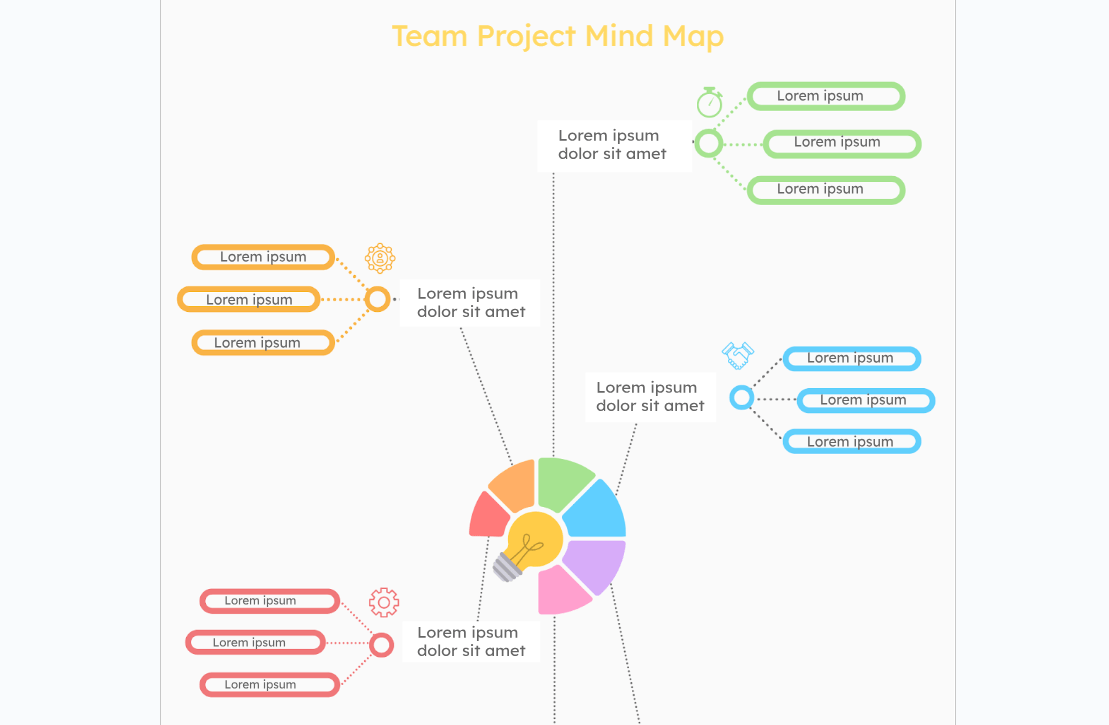
Use este vibrante mapa mental de equipe
Modelo de mapa mental de projeto por Docs & Slides para organizar o trabalho da sua equipe
Os
Modelo de mapa mental de projeto de equipe por Docs & Slides é um modelo
exemplo de um mapa mental no Google Docs. Diferentemente dos que você pode criar no painel de desenho, ele ocupa a página inteira, dando a você mais espaço para elaborar suas ideias. Ele também é muito bem projetado, usando gráficos coloridos para um efeito visual mais marcante.
Para criar um mapa mental com esse modelo e começar a editá-lo, abra-o no Google Docs. Vá para Menu > File > Make a Copy para criar e editar sua versão pessoal.
5. Modelo de mapa mental de gerenciamento de tempo por Docs & Slides
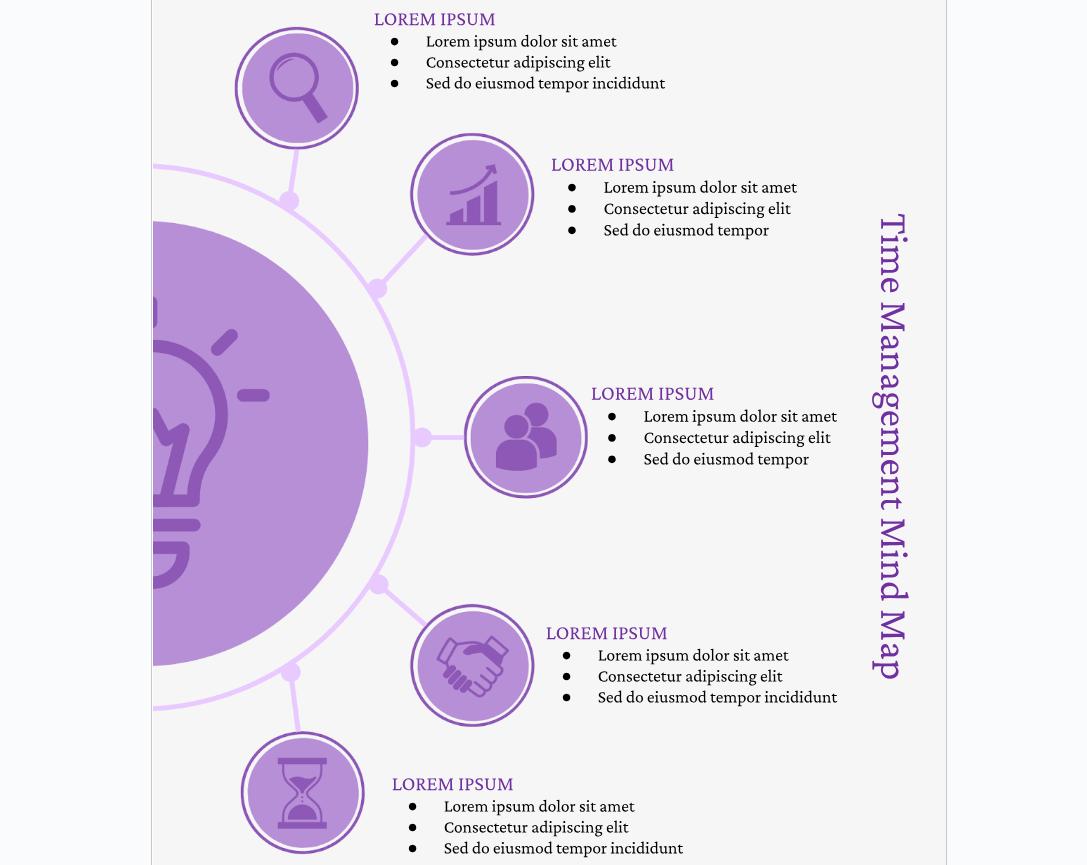
O gerenciamento do tempo não precisa ser chato e difícil graças ao modelo de mapa mental de gerenciamento do tempo da Docs & Slides
O gerenciamento do tempo costuma ser uma tarefa difícil. Ela exige fortes habilidades de organização e priorização. Você deve equilibrar várias responsabilidades e prazos enquanto se adapta a mudanças inesperadas e mantém a produtividade. ⚖️
Felizmente, com uma ferramenta como esta
Modelo de mapa mental de gerenciamento de tempo por Docs & Slides se você quiser fazer um mapa mental, pode fazer tudo isso de forma divertida e colorida. Esse mapa mental do Google Docs pode ser aplicado a vários cenários, sejam eles comerciais ou pessoais.
Gerencie fluxos de trabalho com mapas mentais
O mapeamento mental é uma forma criativa e visual de organizar seus pensamentos, ideias e projetos. Embora seja possível criar um mapa mental no Google Docs, ele tem suas limitações.
Ferramentas de desenho de mapas mentais mais especializadas oferecem amplas opções de personalização e funcionalidades para criar mapas mentais envolventes e versáteis com facilidade. Se você deseja um processo visualmente atraente e fácil de navegar, o uso de modelos prontos ou de software avançado pode ser a melhor opção. Os modelos de mapas mentais prontos para uso do ClickUp, juntamente com uma infinidade de recursos para ajudar no gerenciamento de projetos, fazem dele uma alternativa ideal.
Registre-se no ClickUp hoje mesmo para começar!